Mysql下载安装教程(图文版)
Mysql下载安装教程
一、下载Mysql
1.打开mysql官网,找到第二个点击Download

2.点击“No thanks,just start my download.”即进入下载状态

3.等待下载完成
![]()
二、安装Mysql
1.双击安装包,等待几秒钟

2.默认选项,点击下一步

3.点击“Excute",执行完毕后点击“Next”

4.点击“Next”

5.点击“Next”

6.选中第二个,点击“Next”

7.输入密码后点击“Next”

8.点击“Next”

9.默认第一个,点击“Next”

10.点击“Excute”

11.执行完成后,点击“Finish”

12.点击“Next”

13.点击“Finish”

三、验证Mysql是否安装成功
1.找到Mysql安装路径
我的路径在C:\Program Files\MySQL\MySQL Server 8.0\bin
打开该目录后在该框内输入cmd
![]()
2.输入mysql -h localhost -u root -p,然后输入之前设置好的密码

出现如图所示内容则说明安装成功
四、启动和停止Mysql
方法一:win+R 输入services.msc
找到Mysql80点击右键可以启动和停止服务

在上文安装时该服务的名字为默认的Mysql80,而且安装时也默认开机自启

方法二:以管理员身份运行cmd

输入net stop/start mysql80来停止或开启服务

五、连接Mysql
方法一:
点击开始,找到Mysql,点击Mysql自带的连接工具(这两个客户端都可以)

输入密码即可连接

方法二就是上文提到验证Mysql是否安装成功时的操作
如果不想找到Mysql的目录再执行的情况下,可以配置Mysql的环境变量
六、配置环境变量
1.右键我的电脑,点击属性,然后点击高级系统设置

2.点击环境变量

3.找到系统变量中的Path

4.点击新建,然后找到Mysql目录下的bin文件打开,复制整个目录

5.然后依次点击确定
这样打开cmd后可以不用进入Mysql的目录直接连接Mysql

更多推荐
 已为社区贡献1条内容
已为社区贡献1条内容


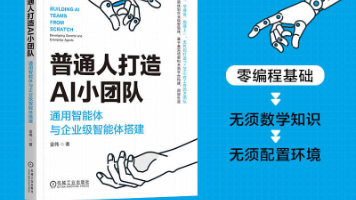
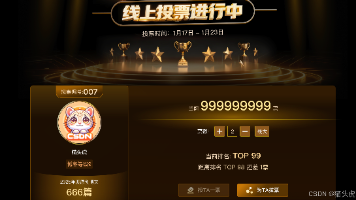






所有评论(0)